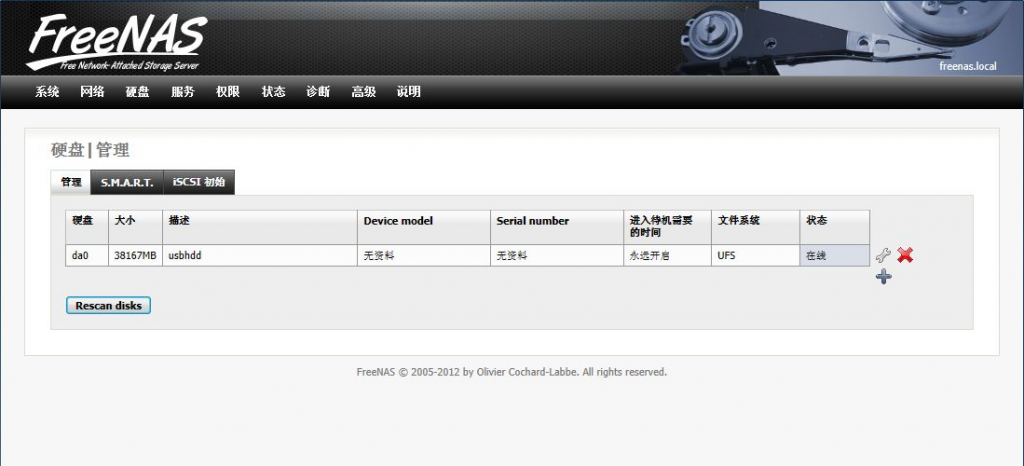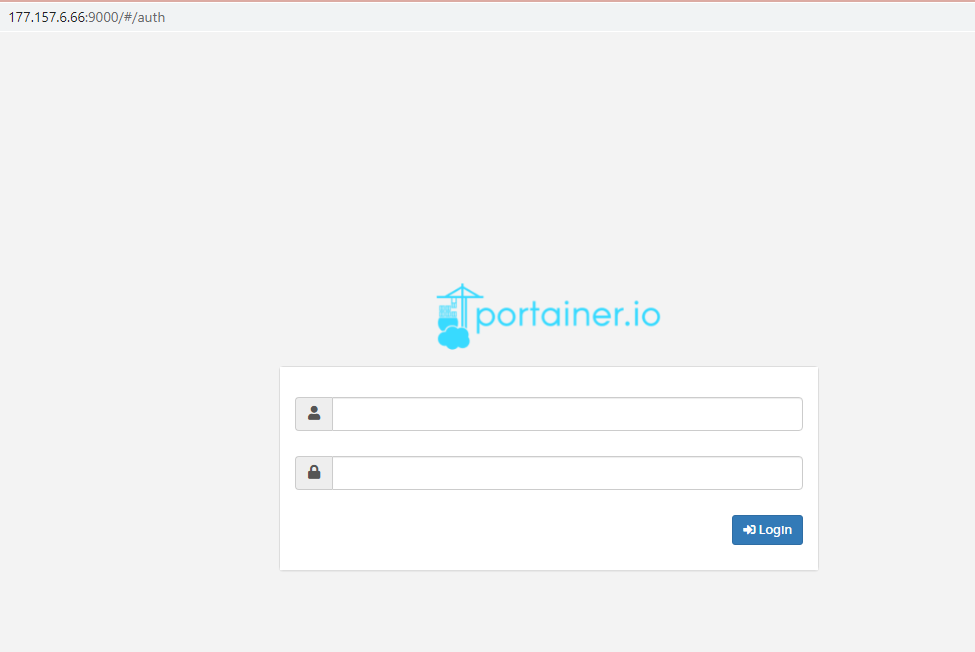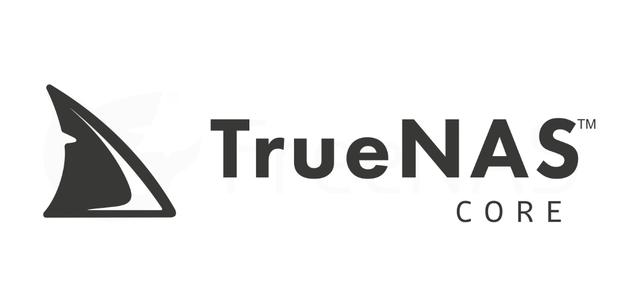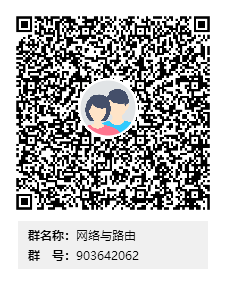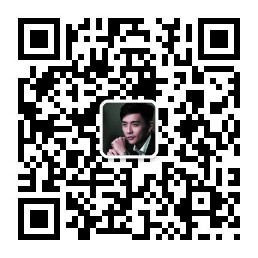TrueNAS配置iscsi挂载给PC与PVE教程
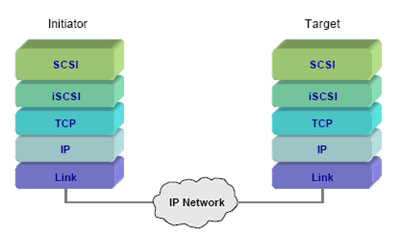
首先添加Zvol 大小后面加个空格GiB
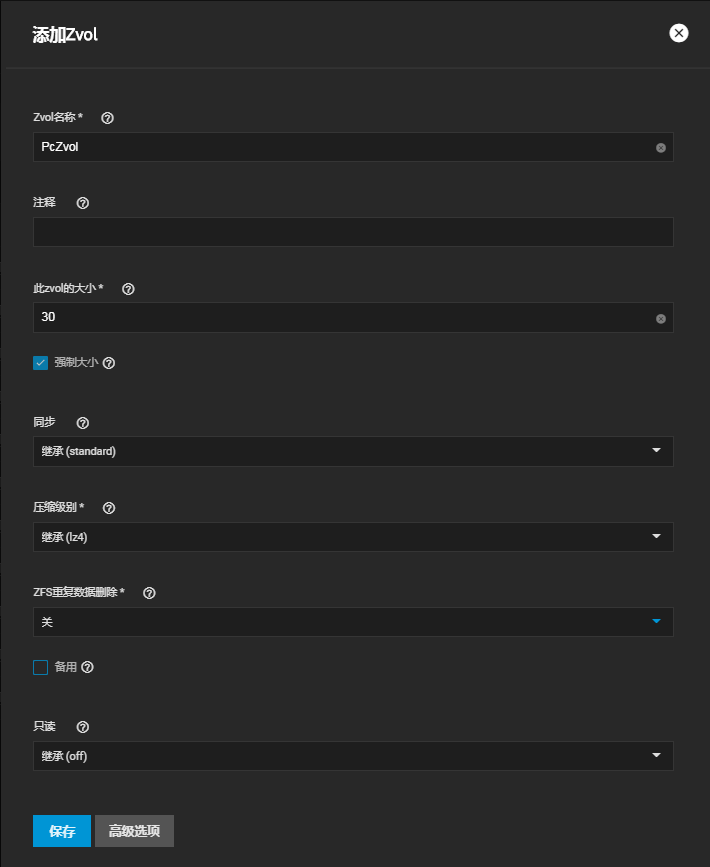
我这里做了两个挂载给pve 和 台式机用

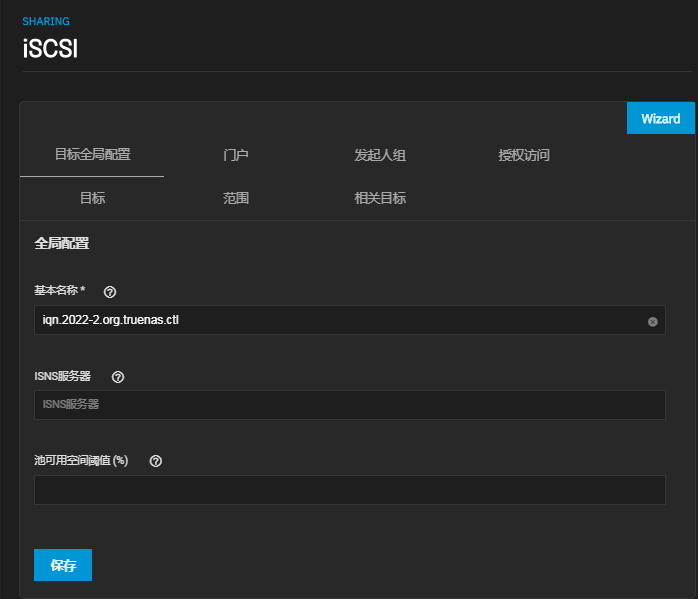
添加 Authorized Access授权访问
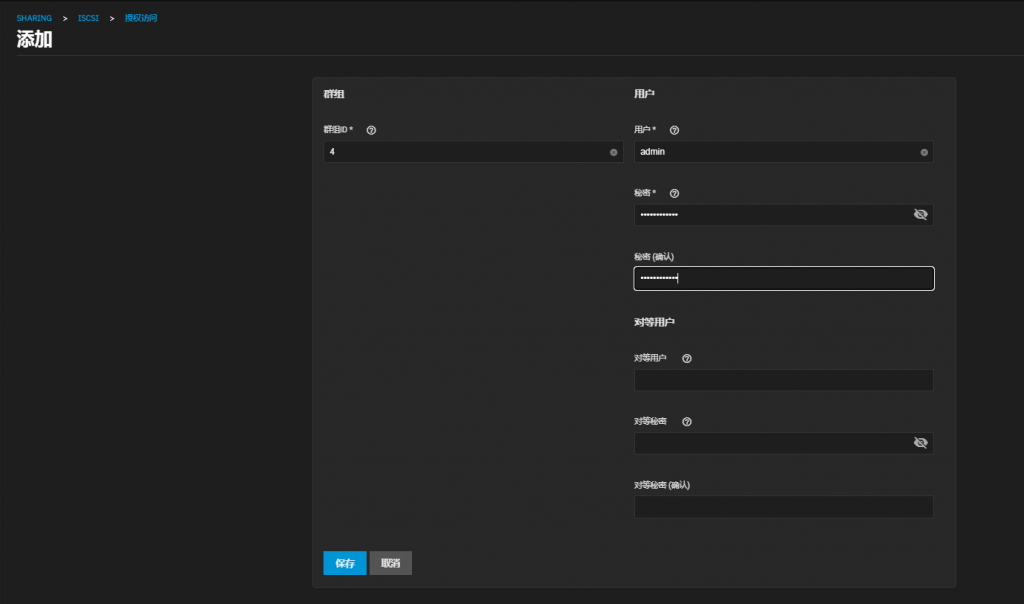
Partals 地址和端口
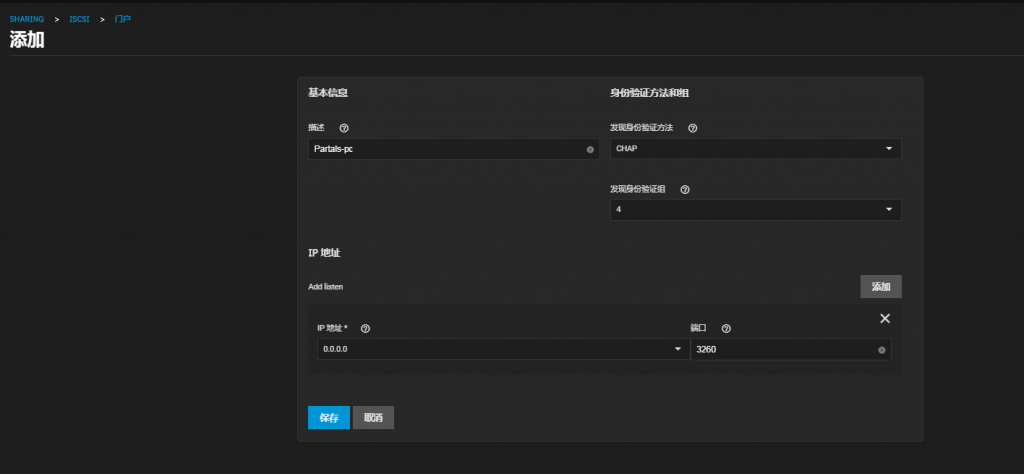
InitiationGroups 勾选允许所有启动器即可
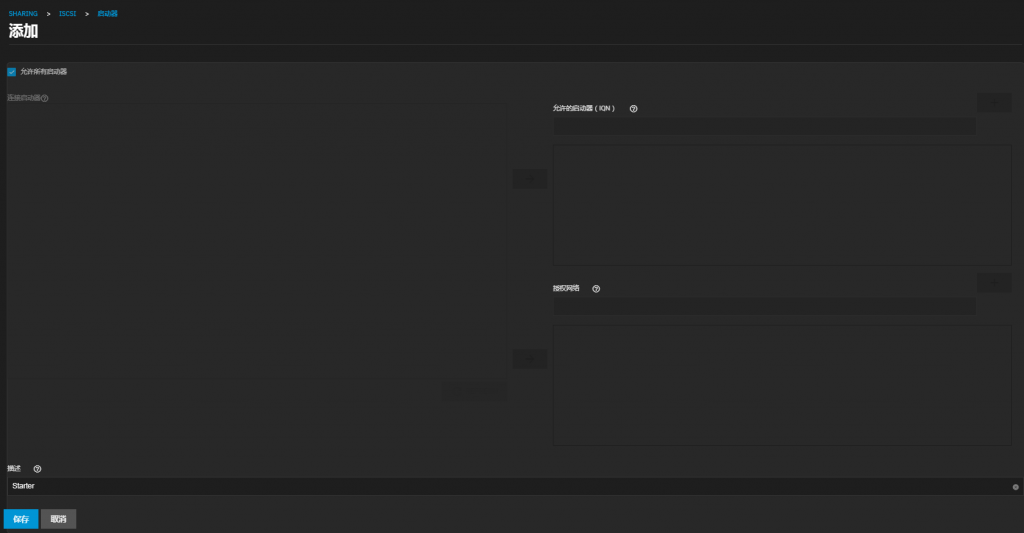
添加 Extents
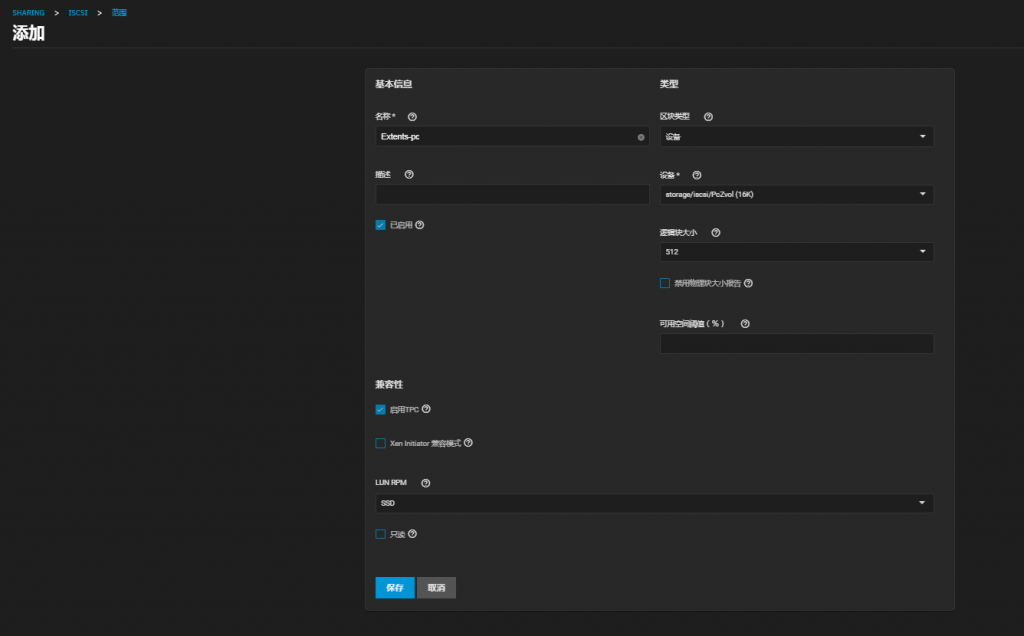
添加Targets目标
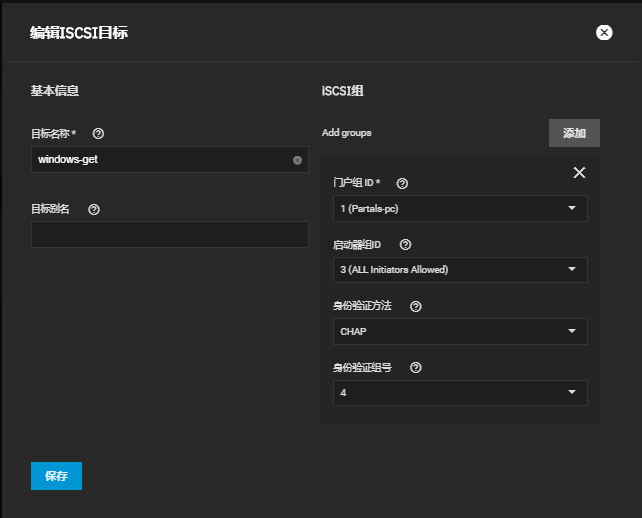
添加 Associated Targets 将之前的 “目标” 和 “ Extents ” 关联起来
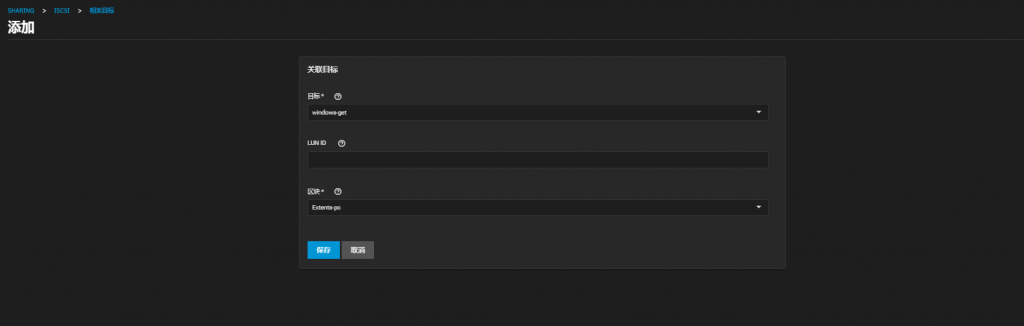
返回 第一项 TargetGlobalconfiguration 保存-启用服务即可
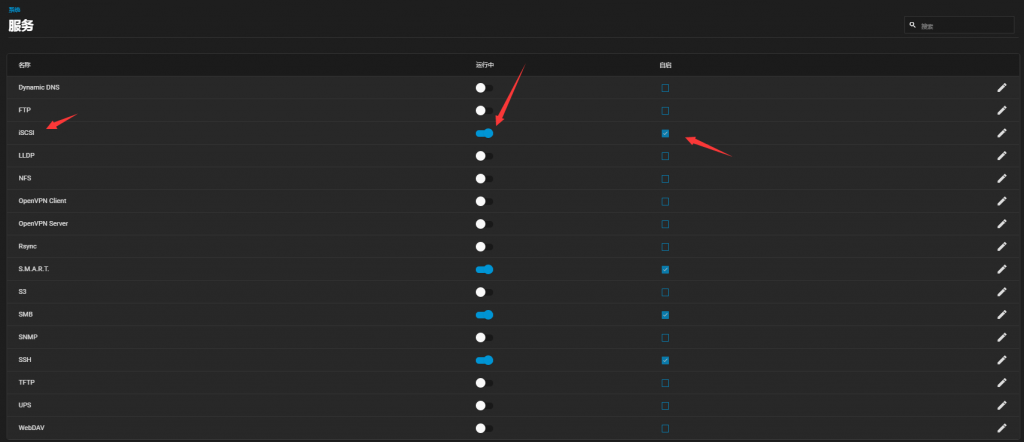
Windows7上找到iscsi发起程序
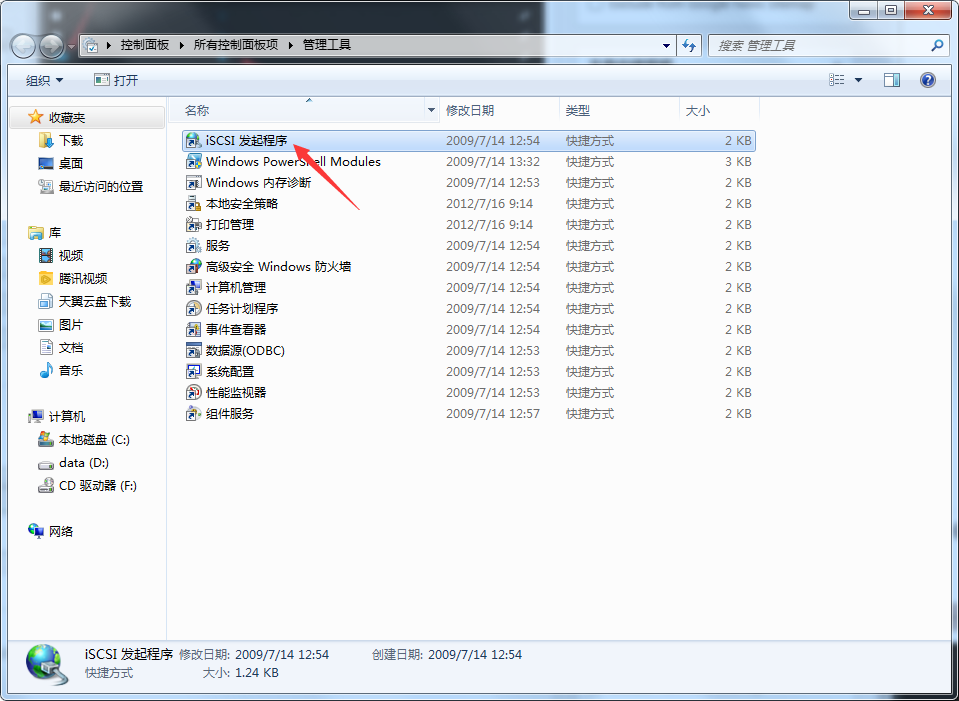
点发现-发现门户-输入nas[ip地址]-高级设置一会连接在配置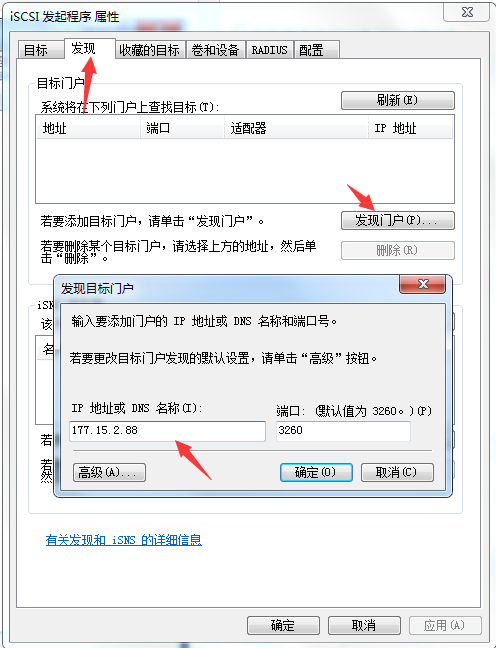
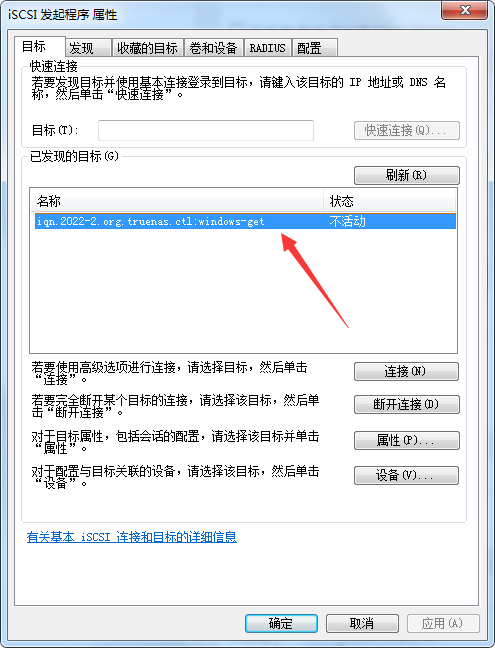
发现目标点连接设置如下:
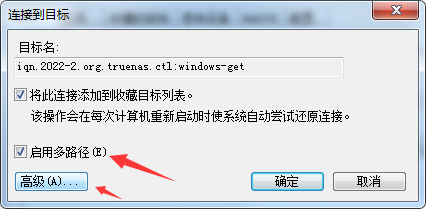
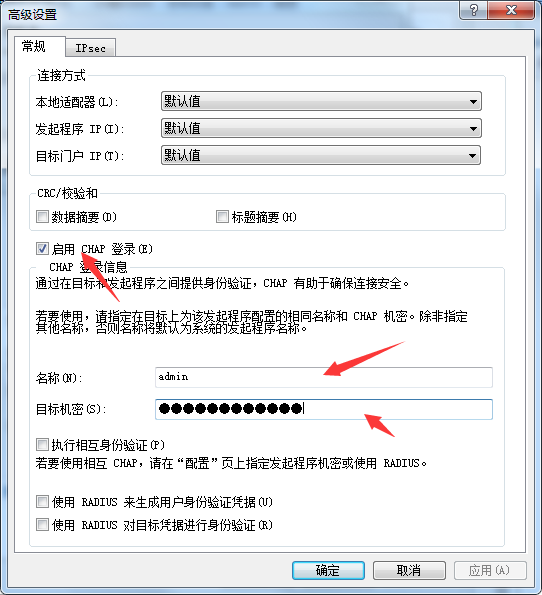
连接成功后如下图:
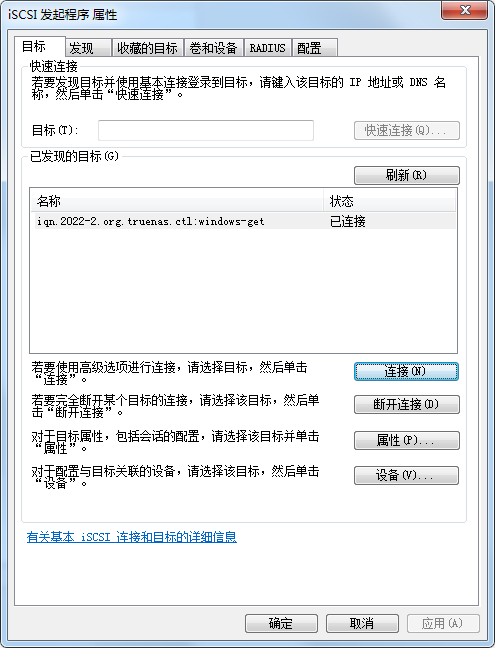
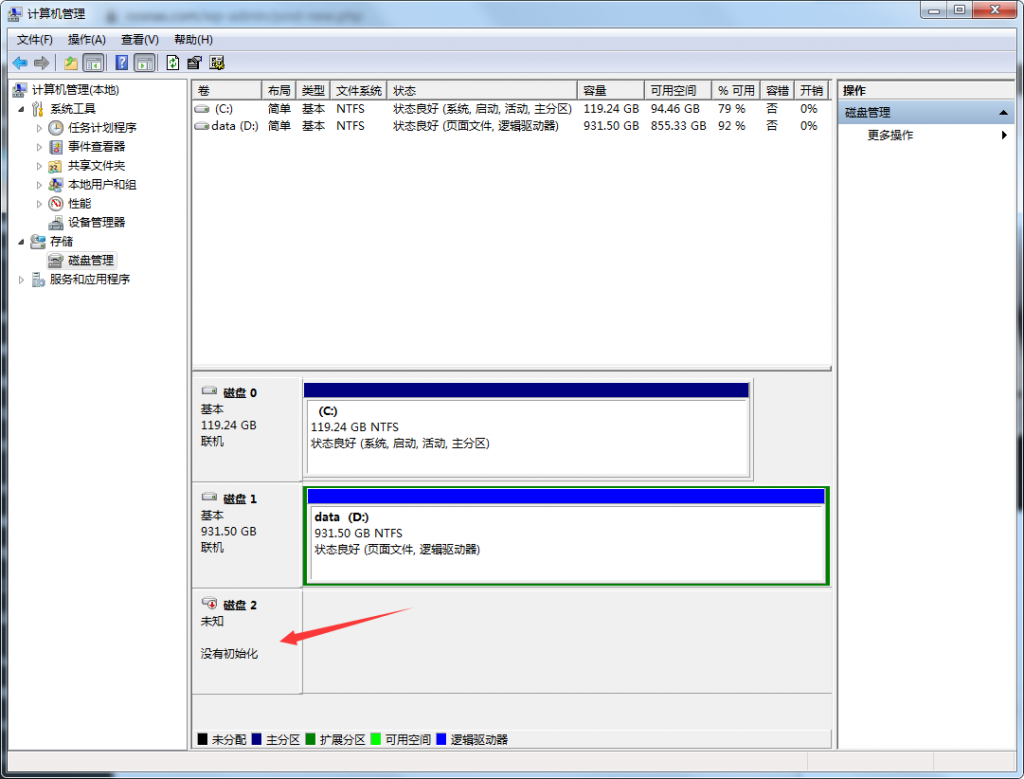
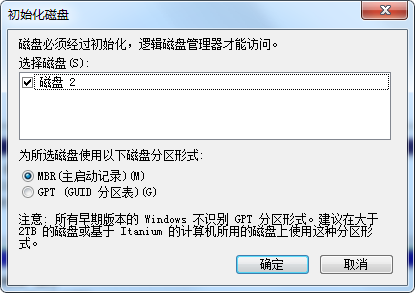
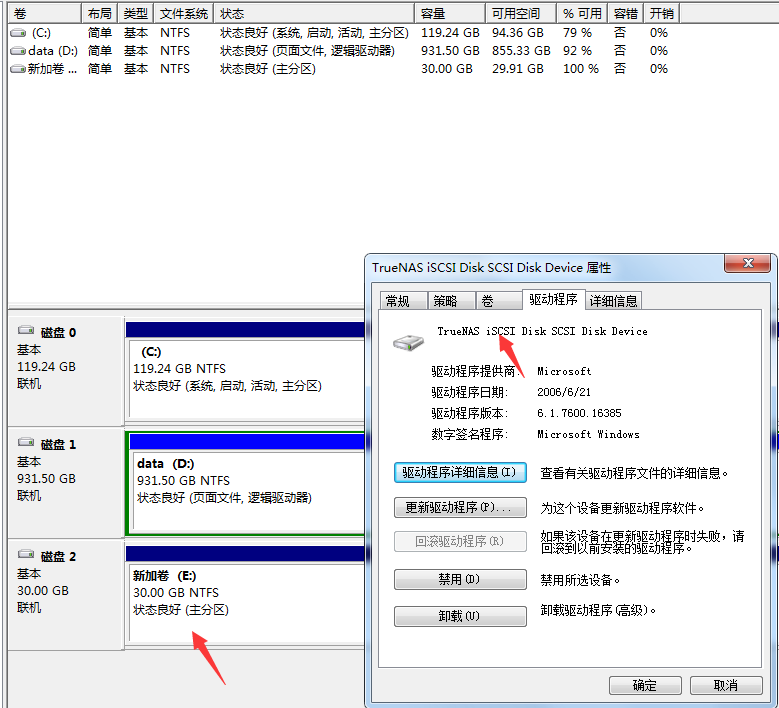
PC上配测试完成
接下来配置PVE,重复 添加 Extents 添加iscsi目标 添加 Associated Targets 将之前的 “目标” 和 “ Extents ” 关联起来 如下图:
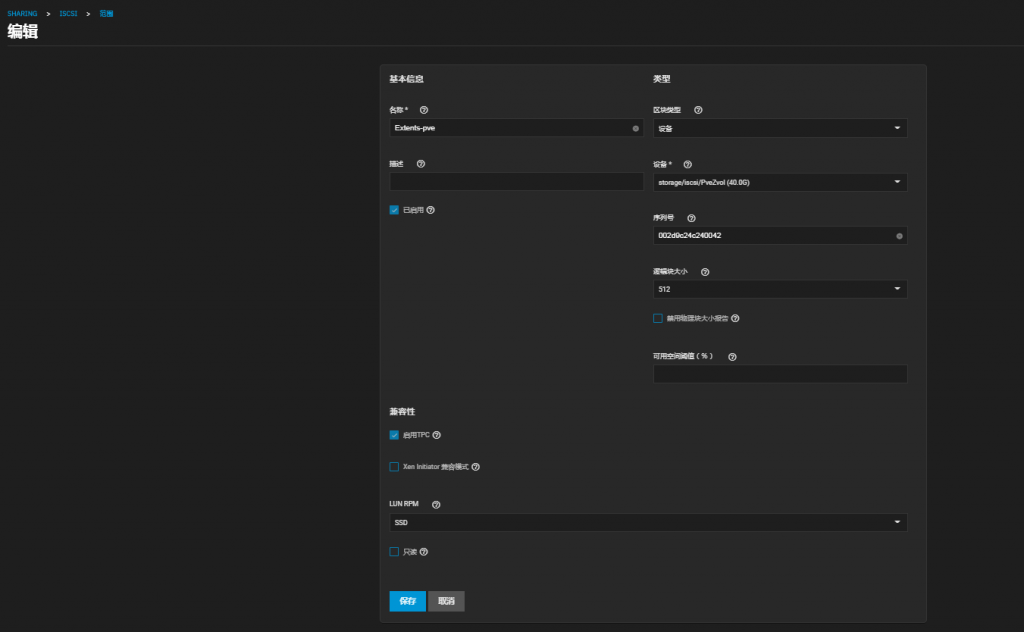
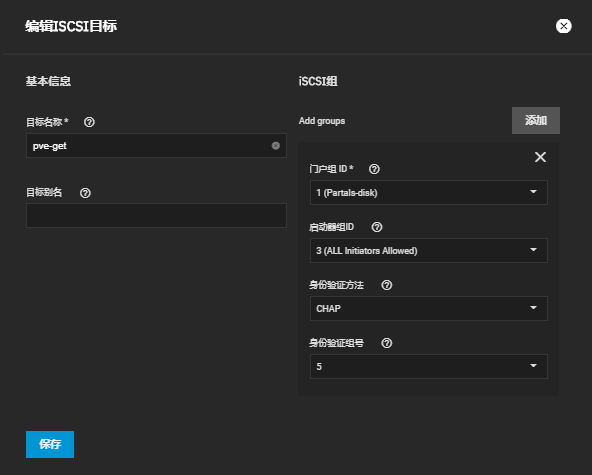

进入pve ssh
方法一
- 来到 pve 端,首先使用 shell 命令发现下 Iscsi 服务,看是否开启正常,如下图
iscsiadm -m discovery -t st -p 177.15.2.88:3260
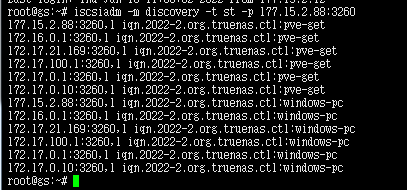
如果没有发现就检查Turenas的服务情况,检查网络是否正常
- 连接 iscsi (无CHIP用户认证)
iscsiadm -m node -T iqn.2022-2.org.truenas.ctl:pve-get -l #连接 iscsiadm -m node -o update -n node.startup -v automatic #设置开机启动
方法二
ISCSI CHIP用户认证,如何添加
在PVE 端只能使用 iscsiadm 命令挂载
iscsiadm -m discovery -t st -p 177.15.2.88 --discover #检查网络是否正常 iscsiadm -m node -T iqn.2022-2.org.truenas.ctl:pve-get --op update --name node.session.auth.username --value=user #认证用户 iscsiadm -m node -T iqn.2022-2.org.truenas.ctl:pve-get --op update --name node.session.auth.password --value=Houjie123456 #认证密码 iscsiadm -m node -T iqn.2022-2.org.truenas.ctl:pve-get -l #登陆 iscsiadm -m node -o update -n node.startup -v automatic #设置开机启动
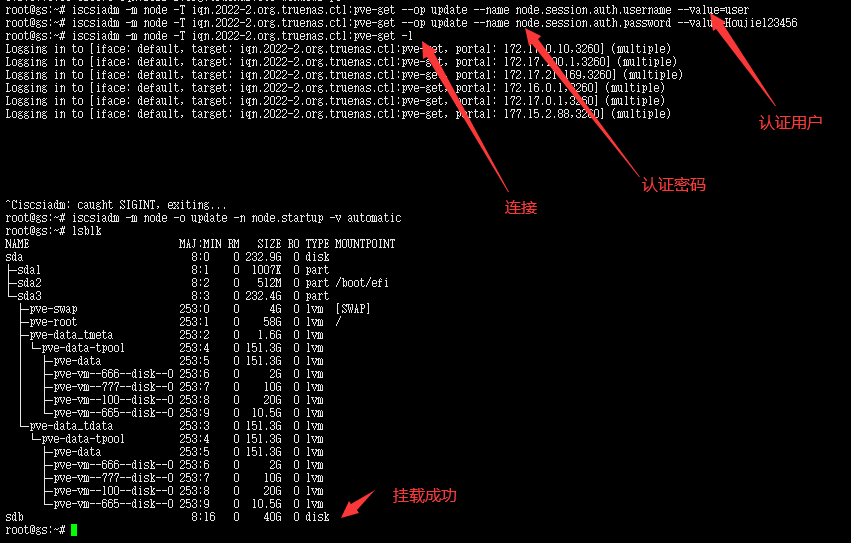
尝试添加ext4格式,这样就可以放镜像和其他更多类型的文件
fdisk /dev/sdb n p ... w
以上是分区步骤
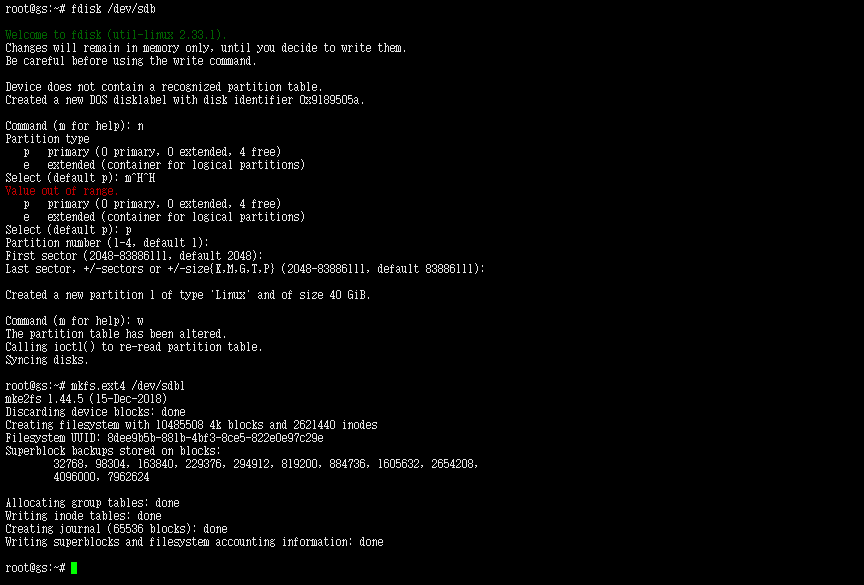
mksf.ext4 /dev/sdb1 #把分区进去格式化 mkdir /data && mount /dev/sdb1 /data/ #创建根目录data文件夹,把盘挂载data目录下
在PVE web端进行添加 目录
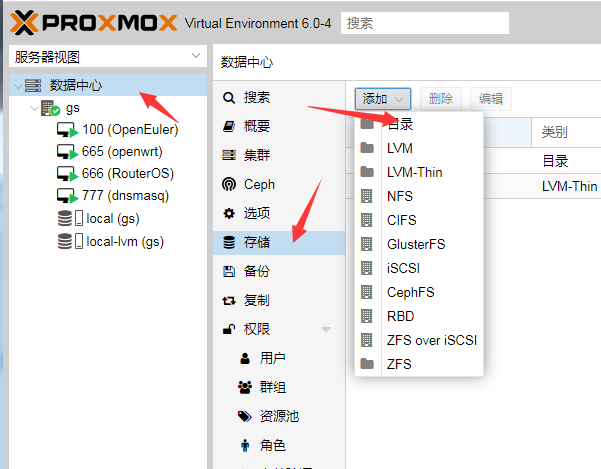
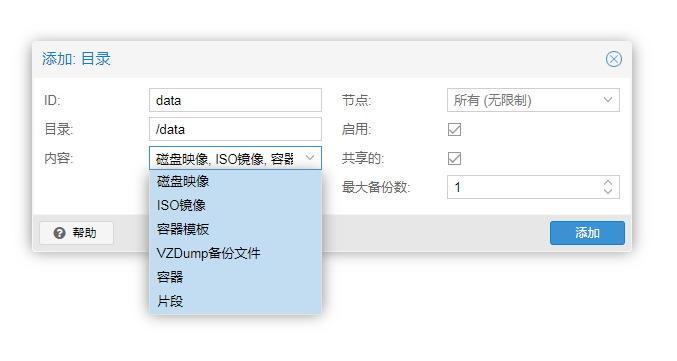
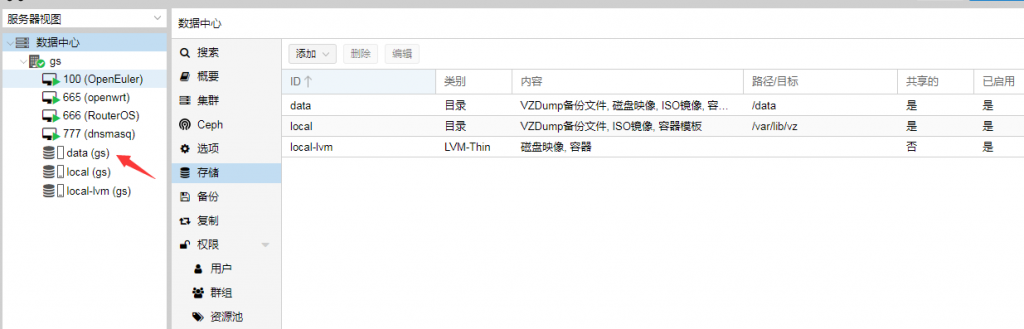
常见问题FAQ
- 免费下载或者VIP会员专享资源能否直接商用?
版权声明:原创作品,允许转载,转载时请务必以超链接形式标明文章
原始出处 、作者信息和本声明。否则将追究法律责任。


 支付宝打赏
支付宝打赏
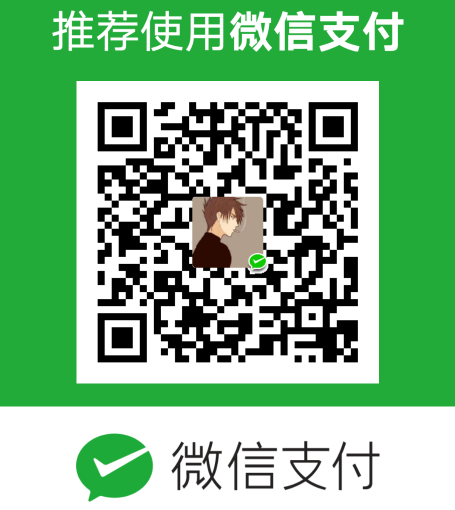 微信打赏
微信打赏